第 4 章 为混合或多云添加存储资源
4.1. 创建新的后备存储
使用这个流程在 OpenShift Container Storage 中创建新的后备存储。
先决条件
- 管理员对 OpenShift 的访问权限.
流程
- 点击 OpenShift Web 控制台左侧窗格中的 Operators → Installed Operators 来查看安装的 Operator。
- 点 OpenShift Container Storage Operator。
- 在 OpenShift Container Storage Operator 页面中,向右滚动并点击 Backing Store 选项卡。
单击 Create Backing Store。
图 4.1. 创建后端存储页面
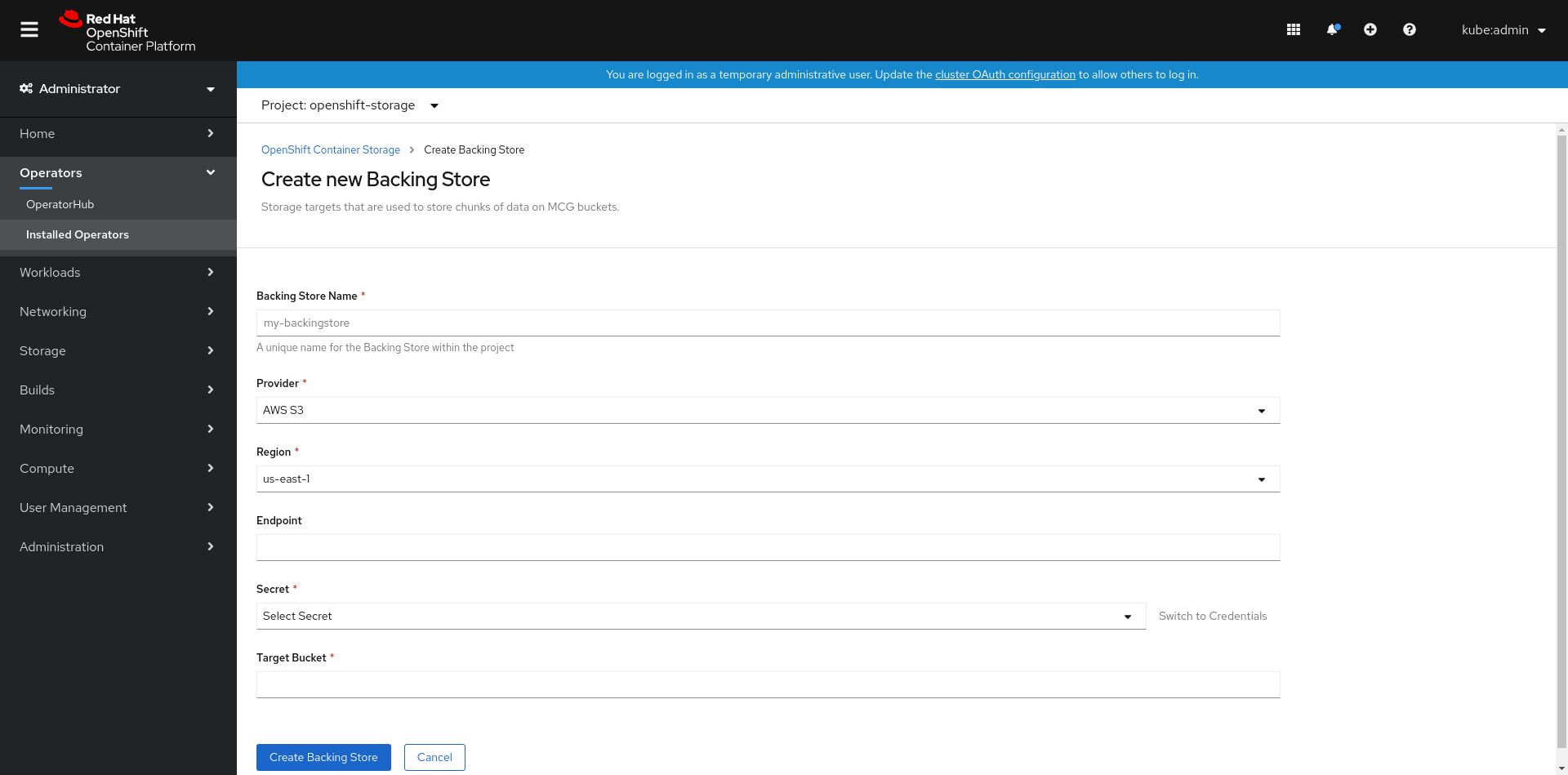
在 Create New Backing Store 页面中执行以下操作:
- 输入后端存储名称。
- 选择 Provider。
- 选择 Region。
- 输入 端点.这是可选的。
从下拉列表中选择一个 Secret,或创建自己的 secret。另外,您也可以切换到 Credentials 视图来填写所需的 secret。
有关创建 OCP secret 的更多信息,请参阅 Openshift Container Platform 文档中的创建 secret 部分。
每个后备存储都需要不同的机密。有关为特定后备存储创建 secret 的更多信息,请参阅 第 4.2 节 “使用 MCG 命令行界面为混合或多云添加存储资源” 并按照使用 YAML 添加存储资源的步骤进行操作。
注意此菜单与 Google Cloud 和本地 PVC 以外的所有供应商相关。
- 输入 Target bucket。目标 bucket 是托管在远程云服务的容器存储。它允许您创建一个连接,告诉 MCG 它可以将此存储桶用于系统。
- 单击 Create Backing Store。
验证步骤
-
点 Operators
Installed Operators。 - 点 OpenShift Container Storage Operator。
- 搜索新的后备存储,或者单击 Backing Store 选项卡来查看所有后备存储。